Как вставлять подписи в файлы PDF с помощью Foxit Reader
В настоящее время очень распространено создание цифровых подписей в текстовых файлах для создания личных отметок. Файлы PDF не являются исключением, когда пользователи могут легко создать свою собственную подпись с помощью инструмента PDFSign программного обеспечения Foxit Reader.
Шаг 1. Откройте PDF-файл, на котором вы хотите создать цифровую подпись, затем щелкните меню «Защита», выберите «PDF Sign»> «Create Signature».

Шаг 2. В это время откроется диалоговое окно «Создание подписи», в котором есть 3 варианта вашей подписи.
- Подпись рисования: подпись, созданная в программе рисования, доступна в Foxit Reader.
- Из буфера обмена: из доступной среды Foxit Reader.
- Импортировать изображение: выберите изображение, которое нужно вставить в подпись PDF-документа.
Также в разделе «Защита паролем» вы можете установить пароль для защиты созданной подписи, а в разделе «Предварительный просмотр» вы можете увидеть перед созданием подписи.

Шаг 3: После выбора шаблона подписи для себя нажмите «Сохранить», чтобы продолжить создание подписи. В настоящее время PDF-документ выбирается для создания подписи, в котором отображается квадрат с форматом подписи, который вы только что создали. Щелкните там, где вы хотите сохранить подпись. Затем нажмите «Сохранить как», чтобы снова сохранить подпись для этого PDF-документа. Откройте файл, который вы только что создали с подписью, чтобы провести тест.
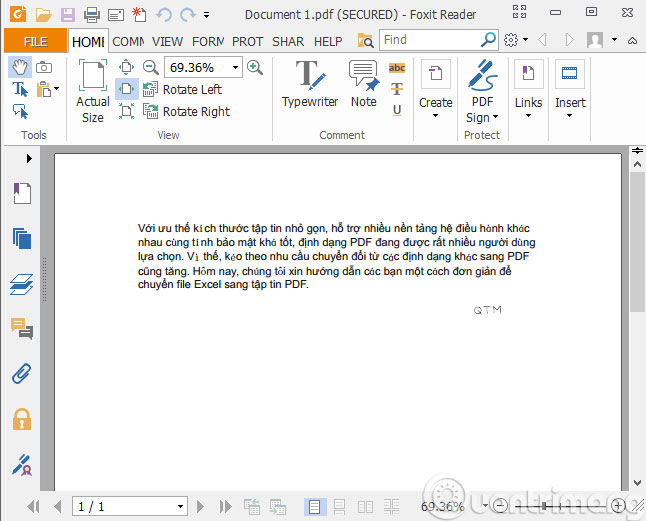
Итак, вы уже знаете, как создать свой «отпечаток» в PDF-файле с цифровой подписью.
- Инструкции по прикреплению файлов к файлам PDF с помощью Foxit Reader
- Как включить полноэкранный режим при чтении файлов PDF с помощью Foxit Reader
- Вставляйте изображения в файлы PDF с помощью Foxit Reader
Веселиться!